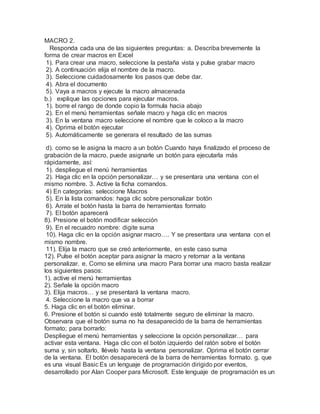
Crear macros Excel
- 1. MACRO 2. Responda cada una de las siguientes preguntas: a. Describa brevemente la forma de crear macros en Excel 1). Para crear una macro, seleccione la pestaña vista y pulse grabar macro 2). A continuación elija el nombre de la macro. 3). Seleccione cuidadosamente los pasos que debe dar. 4). Abra el documento 5). Vaya a macros y ejecute la macro almacenada b.) explique las opciones para ejecutar macros. 1). borre el rango de donde copio la formula hacia abajo 2). En el menú herramientas señale macro y haga clic en macros 3). En la ventana macro seleccione el nombre que le coloco a la macro 4). Oprima el botón ejecutar 5). Automáticamente se generara el resultado de las sumas d). como se le asigna la macro a un botón Cuando haya finalizado el proceso de grabación de la macro, puede asignarle un botón para ejecutarla más rápidamente, así: 1). despliegue el menú herramientas 2). Haga clic en la opción personalizar… y se presentara una ventana con el mismo nombre. 3. Active la ficha comandos. 4) En categorías: seleccione Macros 5). En la lista comandos: haga clic sobre personalizar botón 6). Arrate el botón hasta la barra de herramientas formato 7). El botón aparecerá 8). Presione el botón modificar selección 9). En el recuadro nombre: digite suma 10). Haga clic en la opción asignar macro…. Y se presentara una ventana con el mismo nombre. 11). Elija la macro que se creó anteriormente, en este caso suma 12). Pulse el botón aceptar para asignar la macro y retornar a la ventana personalizar. e. Como se elimina una macro Para borrar una macro basta realizar los siguientes pasos: 1). active el menú herramientas 2). Señale la opción macro 3). Elija macros… y se presentará la ventana macro. 4. Seleccione la macro que va a borrar 5. Haga clic en el botón eliminar. 6. Presione el botón si cuando esté totalmente seguro de eliminar la macro. Observara que el botón suma no ha desaparecido de la barra de herramientas formato; para borrarlo: Despliegue el menú herramientas y seleccione la opción personalizar… para activar esta ventana. Haga clic con el botón izquierdo del ratón sobre el botón suma y, sin soltarlo, llévelo hasta la ventana personalizar. Oprima el botón cerrar de la ventana. El botón desaparecerá de la barra de herramientas formato. g. que es una visual Basic Es un lenguaje de programación dirigido por eventos, desarrollado por Alan Cooper para Microsoft. Este lenguaje de programación es un
- 2. dialecto de BASIC, con importantes agregados. Su primera versión fue presentada en 1991, con la intención de simplificar la programación utilizando un ambiente de desarrollo que facilitó en cierta medida la programación misma. La última versión fue la 6, liberada en 1998, para la que Microsoft extendió el soporte hasta marzo de 2008. h. ¿Qué son funciones: si, si anidada, Promedio, Contar si, Max, Min - MAX: Devuelve el valor máximo de un conjunto de valores. -MIN: Devuelve el valor mínimo de un conjunto de valores. -CONTAR: cuenta la cantidad de celdas que contienen números y cuenta los números dentro de la lista de argumentos. Use la función CONTAR para obtener la cantidad de entradas en un campo de número de un rango o matriz de números. -PROMEDIO: sirve para obtener el promedio o media aritmética de un conjunto de valores. Como argumentos puede tener celdas individuales y/o rangos de celdas que tengan valores numéricos. -SI: es una de las funciones más populares de Excel y le permite realizar comparaciones lógicas entre un valor y un resultado que espera. En su forma más sencilla la función si, dice: SI(ALGO ES VERDADERO, HACER ALGO;DE LO CONTRARIO HACER ALGO DIFERENTE) -SI ANIDADA: es una de las funciones más utilizadas en Excel ya que nos ayuda a probar si una condición es verdadera o falsa.